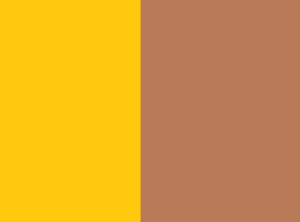
本日のお問い合わせです。
自宅でインターネットをしようと思っていたのですがそんなに使わないし。近所にジョイフルがあって無料でwi-fiに繋がるらしいからためしてみたんだけど繋がらない。何か繋ぎ方があるのでしょうか?
とのことでした。
ジョイフルは無料でwi-fiがお手軽に使えるのですね。確かに、ご飯がてら少しの調べ物であればジョイフルに行ってwi-fiに接続すれば対応できてしまうのかもしれませんね。
どうすれば繋がるのでしょうか。
以下に対応録を記載いたします。
おろ?そうではなくてガストのwi-fiが繋がらない場合はこちらの記事をご参照ください。
Contents
ジョイフルの無料のwi-fiに繋がらない!原因と対策対処法は。

とりあえず機器を再起動
PCにしろスマホにしろずっと電源を入れていると時々おかしな状態になります。まずは再起動してみましょう。
wi-fiのSSIDで選ぶ文字列は
スマホやPCのwi-fiを選択する画面で「joyfull-wifi」というネットワークを選択します。
ブラウザを開いて初期登録を
おそらくブラウザを開いて初期登録ができていないのではないかと思うのですが、最初に登録が必要なのですね。
「joyfull-wifi」にwi-fiで接続した状態でChromeなどのブラウザを開くと初期登録画面が開きます。
そこでメールアドレスを入力。受信先のメールアドレスのメールボックスにjoyfullからのメールが届いているかと思います。
このメール内のURLをクリックします。するとブラウザが起動します。
ブラウザのページで「インターネットに接続」を押すとインターネットに接続できるようになります。
今回ご質問者様はメールアドレスを登録したところまではよかったのですが、届いたメール内のURLをクリックしておらず仮登録状態で本登録までは至っておりませんでした。
本登録をすると無事、ジョイフルでwi-fiを使ってインターネットに繋げることができました。よかった!
ジョイフルで無料Wi-Fiを2回目以降に使用するには

2回目以降は初期登録が必要ありません。
「joyfull-wifi」にwi-fiで接続した状態でChromeなどのブラウザを開くと初期登録画面、ではなく「インターネットに接続」ボタンが表示された画面が表示されます。
よって「インターネットに接続」ボタンを押してインターネット利用開始ですね。
非常に手順が簡略化されております。便利ですね!
ジョイフルの無料wi-fiは
最大6台まで接続機器を登録できるようですね。
パソコンとスマホで2台なので6台も登録できれば十分かと思います。
ジョイフルの無料wi-fiでオンラインゲームをしてもいい?
規約の禁止事項には抵触しませんが止めておいたほうがいいでしょう。
理由は、やはり有線のLANケーブルで接続した状態よりはwi-fiの無線は通信速度と状態が不安定なのでラグ=遅延を発生しやすい環境であること、またオンラインゲームなどの大容量通信を行うと他のwi-fi利用者が通信不安定状態となり迷惑をかけてしまう可能性があるためです。
無料とはいえ節度を持って利用したいものですね。
ジョイフルの無料のwi-fiに繋がらない!原因と対策対処法は。~まとめ~

ジョイフルなどのファミレスをはじめ、各商業施設では無料wi-fiを提供している店舗が多くなってきました。
無料ということで費用もかからずスマホを繋げば月の通信量を消費せずインターネットできるので便利なのですが
・初期登録が必要
・公衆wi-fi環境なので不安定になりがち。特に混雑時。
・セキュリティはしっかりと
あくまで公衆環境ですので他利用者や店舗のかたに迷惑をかけないように気配りしたいものです。
本記事がお役に立てれば倖いです。
最後まで読んでいただきありがとうございました。
よろしければ別記事もご参照ください。
